Люди, которые много работают с текстовым редактором Microsoft Word,
иногда не могут отформатировать по своему усмотрению текст. Не из-за
того, что они не умеют этого сделать, а из-за того, что Microsoft Word
не может удовлетворить их потребности. Или же форматирование и преобразование
текста, с помощью инструментов и команд, встроенных в этот текстовый
редактор, занимает много времени и требует кропотливого труда. В таких
случаях, на помощь может прийти набор дополнительных инструментов Перестройка
для текстового редактора Microsoft Word.
Что же такое Перестройка?
Перестройка (автор - С.М. Хозяинов); это
дополнительные инструменты для форматирования и редактирования документов,
которые можно использовать как с русской, так и с английской версией
Microsoft Word 2000/2002.
Внимание! После установки Перестройки, при запуске Microsoft Word,
будет выдано предупреждение от системы безопасности, в котором нужно
будет разрешить текстовому редактору Microsoft Word использовать макросы.
Это не сложный процесс, и он детально описан в справке к набору инструментов
Перестройка. Принцип этого процесса заключается в следующих действиях:
откройте Word, щёлкните на панели вкладку "сервис", выберете
в выпадающем меню раздел"параметры", в открывшемся окне найдите
вкладку "безопасность" и там - "защита от макросов",
где Вам нужно поставить галочку против режима"средняя"; после
этого при новом запуске Word`a Вам просто нужно будет ответить утвердительно
на вопрос "доверять ли макросам этого приложения" (имеется
в виду пакет "Перестройка")?
После запуска Microsoft Word открываются дополнительные панели инструментов,
на которых вы найдёте всевозможные функции и команды для использования
их в Microsoft Word.
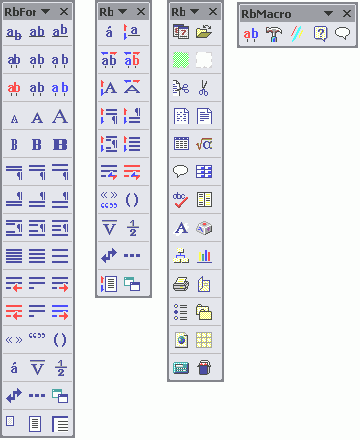
Вот, список некоторых команд и функций, доступных на этих панелях:
Сегодня - Показывает сегодняшнюю дату, возраст и фазу Луны.
Переоткрыть файл - Закрывает файл документа без сохранения, открывает
его снова, восстанавливает режимы просмотра и устанавливает курсор на
ту страницу, на которой тот был до закрытия файла.
Перестройка текста - Исправление типичных ошибок набора, перестройка
(конвертирование) текстовых файлов (Text File, MS-DOS Text) и исправление
ошибок в текстах, полученных после сканирования с использованием OCR
программ.
Жидкие абзацы - Оптимизация размера пробелов подбором трекинга абзаца.
Программа находит абзацы с пробелами, величины которых превосходят указанный
размер, и подбирает для всего абзаца оптимальный трекинг, изменяя его
значение в заданном диапазоне. Абзацы, содержащие фрагменты текста с
различным трекингом, игнорируются.
Короткие строки - Короткие строки ухудшают внешний вид текста и в профессиональной
верстке не допускаются. Программа ищет абзацы, число знаков в последней
строке которых меньше разрешенного, и подбором величины трекинга в заданном
диапазоне стремится так перестроить абзац, чтобы его последняя строка
перестала быть короткой. Абзацы, содержащие фрагменты текста с различным
трекингом, игнорируются.
Форматирование таблиц - Позволяет быстро оформлять таблицы. Сначала
надо поставить текстовой курсор в любую таблицу, запустить программу
и подобрать оформление для нее. Затем выделить весь документ или его
часть, и программа оформит соответствующим образом все таблицы, попавшие
в выделение.
Форматирование формул - Позволяет быстро оформить формулы (Equation
Objects) в соответствии с текущими установками формульного редактора
(Microsoft Equation). Поясню на примере. Допустим, имеется документ
с десятками формул и требуется их переоформить. Сначала надо запустить
формульный редактор и настроить стили оформления (шрифты, начертания,
размеры) по своему усмотрению. Затем формульный редактор надо закрыть,
выделить весь документ или его часть, и программа оформит все формулы,
попавшие в выделение согласно указанным настройкам.
Чтение - Чтение выделенного фрагмента документа.
Требует установки Microsoft Agent, который можно свободно загрузить
со страницы
http://www.microsoft.com/MSAGENT/downloads.htm.
Для чтения русского текста обязательно следует загрузить следующие
модули:
Microsoft Agent core components.
Russian Language to the core components (Русский интерфейс для Microsoft
Agent core components).
Microsoft Agent character files (Анимированные персонажи, читающие
текст. Надо загрузить хотя бы одного.).
Text-to-speech engines - Russian (Модуль синтеза речи для русского
языка).
Speech Control Panel.
Для других языков дополнительно потребуется соответствующий модуль
Text-to-speech engines.
Для старта/остановки чтения достаточно выделить фрагмент текста и щелкнуть
левой кнопкой мыши по персонажу. Щелчок правой кнопки мыши откроет диалог
настройки параметров.
Просмотр шрифтов - Просмотр установленных в системе и используемых
в документе шрифтов.
Объем документа - Подсчет объема документа (ов) в учетно-издательских
листах.
Вставка - Быстрая вставка в документ символа, формулы, сноски, файла,
картинки, объектов Clip Art, Chart, Excel и др.
Проводник Windows - Открытие каталога текущего документа в программе
Проводник (Explorer).
Конвертирование в HTML - Сохраняет документ в формате HTML с сохранением
минимального числа параметров форматирования:
Пятнашки - Игра в Пятнашки.
Калькулятор - Запуск или активация программы Калькулятор (Calculator).
Пасьянс - Запуск или активация программы Пасьянс "Косынка" (Solitaire).
Опустить знаки - Смещение вниз на 1/10 размера шрифта с минимальным
шагом в 1 pt. Если выделенный текст содержит фрагменты уже смещенного
вверх или вниз текста, то каждый из них смещается вниз на 1/10 размера
шрифта.
Позиция как в стиле - Установка позиции знаков текста относительно
базовой линии, соответствующей стилю абзаца.
Поднять знаки - Смещение вверх на 1/10 размера шрифта с минимальным
шагом в 1 pt. Если выделенный текст содержит фрагменты уже смещенного
вверх или вниз текста, то каждый из них смещается вверх на 1/10 размера
шрифта.
Уменьшить трекинг - Уменьшение трекинга на 1/100 размера шрифта с минимальным
шагом в 0.1 pt. Если выделенный текст содержит фрагменты с различным
трекингом и размером шрифта, то в каждом из них трекинг уменьшается
на 1/100 размера шрифта.
Увеличить трекинг - Увеличение трекинга на 1/100 размера шрифта с минимальным
шагом в 0.1 pt. Если выделенный текст содержит фрагменты с различным
трекингом и размером шрифта, то в каждом из них трекинг увеличивается
на 1/100 размера шрифта.
Уменьшить знаки - Уменьшение размера шрифта. Если выделенный текст
содержит фрагменты с различным размером шрифта, то шрифт пропорционально
уменьшается в каждом из них.
Увеличить знаки - Увеличение размера шрифта. Если выделенный текст
содержит фрагменты с различным размером шрифта, то шрифт пропорционально
увеличивается в каждом из них.
Это не весь список команд и функций, я привёл лишь основные. Всего,
доступно почти 90 команд.
Помимо дополнительных панелей инструментов, после установки пакета
Перестройка, в Microsoft Word добавляется список команд Перестройка.
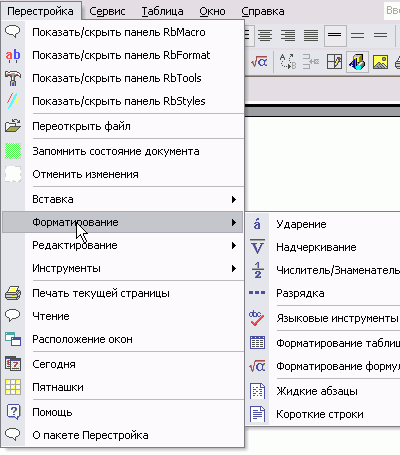
Отсюда можно запустить любую функцию или команду пакета Перестройка.
Однако, я поступаю совсем по-другому. Нажимаю меню Сервис, в этом меню
выбираю пункт Настройка. И с помощью указателя мыши перетаскиваю нужные
мне команды на панель инструментов текстового редактора Microsoft Word.
На рисунке, приведённом ниже, можно посмотреть, как я перетаскиваю команду
Вставка пары скобок ( ).
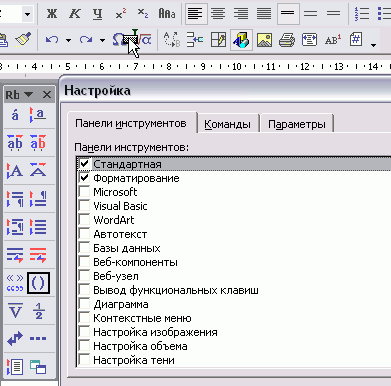
Аналогично проделываю операции по перетаскиванию других, нужных мне
команд. После этого закрываю все панели дополнительных инструментов
Перестройка. В итоге, у меня получился следующий набор команд, на панели
инструментов Microsoft Word. Привожу скриншот части панели:

Так, можно существенно сэкономить время, получив доступ ко всем необходимым
в повседневной работе функциям и командам. Естественно, что каждый человек
необходимый перечень функций и команд выбирает для себя сам.
В заключении, хочу предложить вам, попробовать нажать в списке команд
Перестройка, на панели инструментов Microsoft Word, пункт О пакете Перестройка.
Почти уверен, что вы улыбнётесь... А потом, нажмёте этот пункт ещё раз...
Кто не улыбнулся - я не виноват...
Автор статьи: IZone
http://www.izcity.com/

Скачать пакет Перестройка можно
отсюда (exe-file 973
кб)
|
|
Гарантия безопасности Вашего компьютера при обращении
к материалам нашего сайта
Все файлы, находящиеся на этом сайте, проверены
антивирусной программой Dr.Web 4.33
|

